Photoshop调出黄青色湖景人物照片
[03-12 00:25:42] 来源:http://www.67xuexi.com photoshop教程 阅读:85786次
摘要:图片主色是黄绿色。调色的时候重点把黄绿色部分转为黄褐色,高光部分的颜色转为淡黄色,暗部颜色再转为暗绿或青绿色即可。原图<点小图查看大图>最终效果1、打开素材图片,创建可选颜色调整图层,对黄,绿色进行调整,参数及效果如下图。这一步把图片中的黄绿色转为橙黄色。<图1><图2><图3>2、创建可选颜色调整图层,对红、黄、绿进行调整,参数设置如图4 - 6,效果如图7。这一步同样给图片增加橙黄色。<图4><图5>
Photoshop调出黄青色湖景人物照片,标签:photoshop教程大全,http://www.67xuexi.com



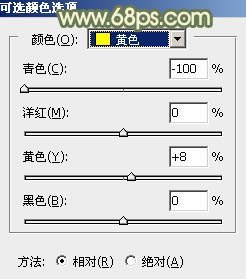
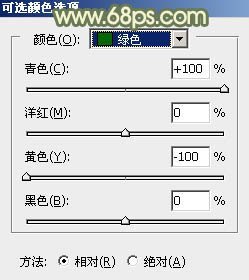

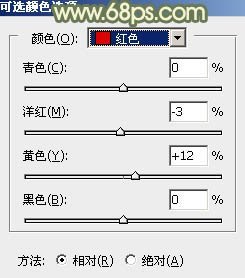
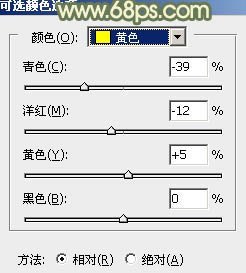

图片主色是黄绿色。调色的时候重点把黄绿色部分转为黄褐色,高光部分的颜色转为淡黄色,暗部颜色再转为暗绿或青绿色即可。
原图

<点小图查看大图>
最终效果

1、打开素材图片,创建可选颜色调整图层,对黄,绿色进行调整,参数及效果如下图。这一步把图片中的黄绿色转为橙黄色。
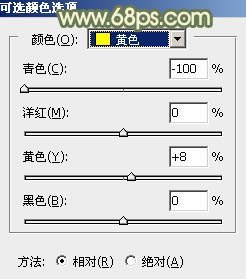
<图1>
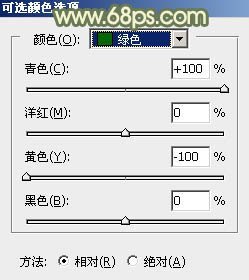
<图2>

<图3>
2、创建可选颜色调整图层,对红、黄、绿进行调整,参数设置如图4 - 6,效果如图7。这一步同样给图片增加橙黄色。
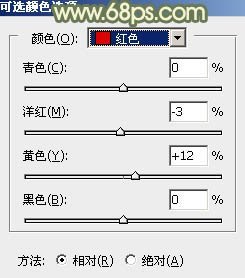
<图4>
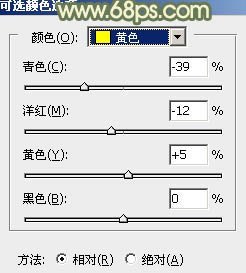
<图5>
Tag:photoshop教程,photoshop教程大全,平面设计教程 - photoshop教程